笔记本电脑怎样外接显示器
1、 首先准备好笔记本电脑和要外久脾接的显示器。注意显冷盯示器要带HDMI或者VGA接口,这里我们用VGA接口做演示。


2、准备好视频线,这个就是VGA接口的接头。

3、 在笔记本电脑的一侧找到VGA的接口,如图。

4、将视频线插在笔记本上,另一端插好显示器,并拧紧螺丝。

5、样线就连接好了,连接好后还要川吐宿在Windows中进行设置,打开笔记本和显示器。
1、 设置使用快捷键最方便,有两种方法。
第一种方法是同时按按笔记本键盘上的功能键FN键+投影键。不同笔记本的投影键不同,我的是在F4键上,但是大概图标都差不多。
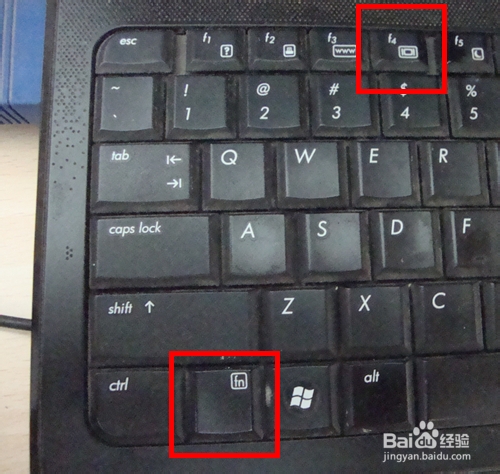
2、 第二种方法是同时按住Windows键+字母P键。
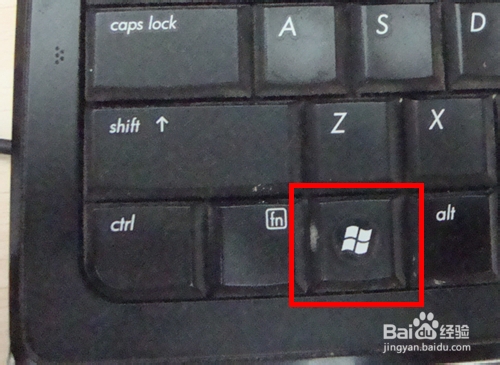
3、 这时屏幕上会出现四个选择按钮。它们的功能含义分别只在笔记本屏幕显示、两个屏幕都显示同样内容、扩展屏幕就是两个屏幕内容合二为一、只在外接屏幕上显示笔记本屏幕关闭。我们经常使用的功能就是最后一个了。点击一下需要的按钮就设置OK啦!
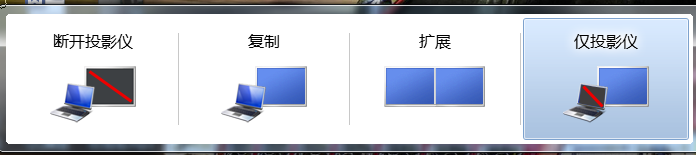

声明:本网站引用、摘录或转载内容仅供网站访问者交流或参考,不代表本站立场,如存在版权或非法内容,请联系站长删除,联系邮箱:site.kefu@qq.com。
阅读量:101
阅读量:58
阅读量:23
阅读量:159
阅读量:133